Accesso ai dati personalizzato in Viva Glint
Microsoft Viva Glint offre l'accesso ai dati personalizzato per gli utenti che supportano gruppi univoci di dipendenti nell'organizzazione. Gli utenti potrebbero dover modificare l'accesso predefinito al team o avere un ruolo, quindi l'accesso deve essere impostato a livello di utente. Usare le indicazioni riportate in questo articolo per esportare, modificare e importare l'accesso ai dati personalizzato. Per apportare singoli aggiornamenti all'accesso ai dati personalizzati degli utenti, vedere: Configurazione del ruolo utente personalizzato in Viva Glint.
Esportare l'accesso personalizzato
Usare l'esportazione dell'accesso personalizzato come Viva Glint Amministrazione per controllare l'accesso ai dati degli utenti.
Nel dashboard Glint Amministrazione selezionare il simbolo Configuration (Configurazione) e quindi in Employees (Dipendenti) scegliere User Roles (Ruoli utente).
Nell'angolo in alto a destra della pagina Ruoli utente selezionare Esporta.
Nella finestra di dialogo Esporta dati visualizzata effettuare le selezioni nei campi seguenti.
Programmi: Selezionare un programma di sondaggio o scegliere Seleziona tutto.
Ruoli: Selezionare un ruolo utente o scegliere Seleziona tutto.
Aree di interesse: Abilitare questa impostazione per includere solo l'accesso all'area messa a fuoco. Disabilitare per includere solo l'accesso ai risultati del sondaggio.
Includi dati vuoti: abilitare questa impostazione per includere gli utenti senza accesso ai dati.
Includi dati inattivi: abilitare questa impostazione per includere utenti attivi e inattivi.
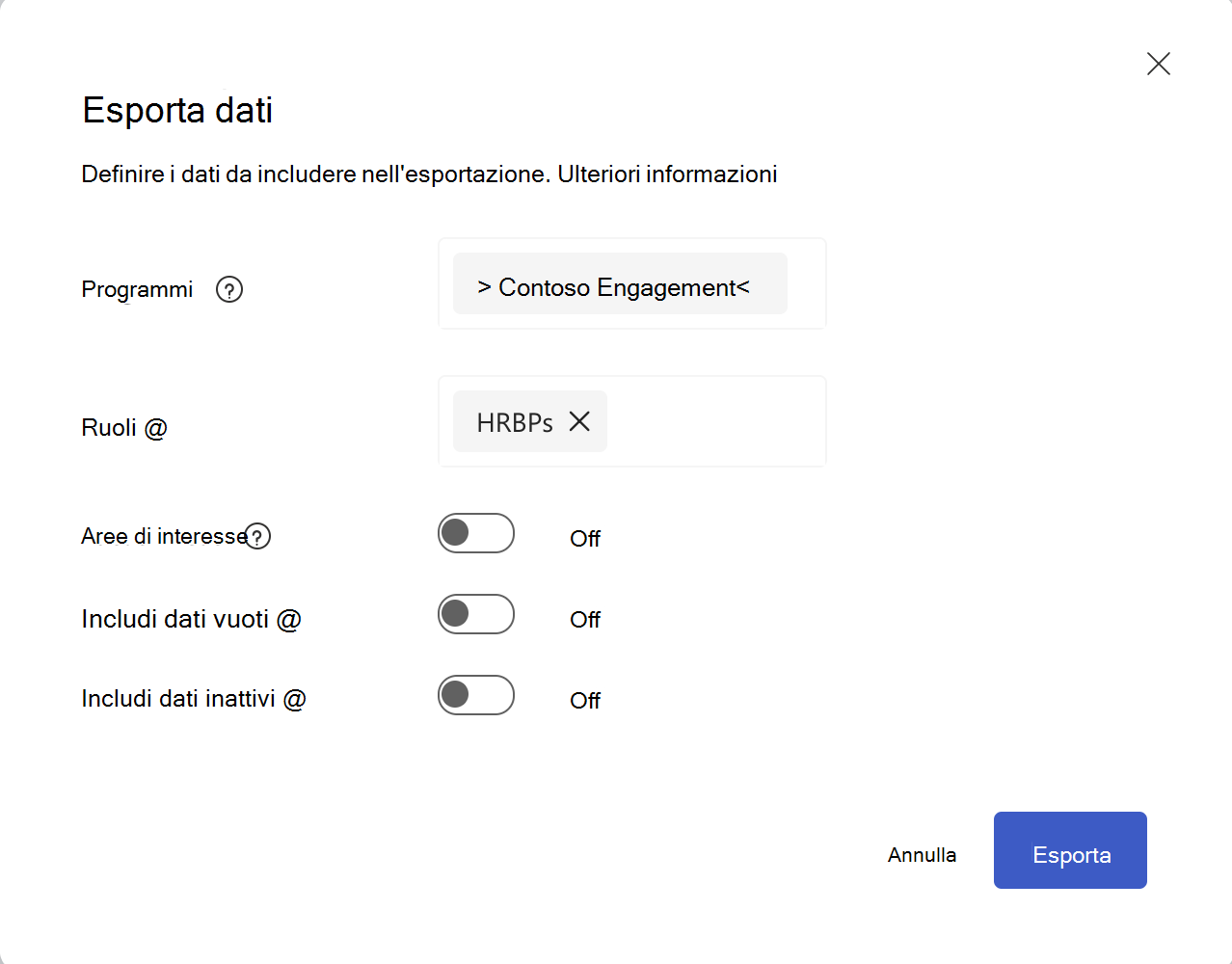
Selezionare Esporta dopo aver effettuato le selezioni.
Viene visualizzata una nuova finestra di dialogo che richiede di rinominare e salvare i dati nel dispositivo. Per impostazione predefinita, i file di accesso personalizzati vengono esportati in una cartella compressa denominata :Untitled.zip.
File di accesso personalizzato
L'esportazione dell'accesso ai dati personalizzato include le informazioni seguenti:
| Colonna | Descrizione |
|---|---|
| messaggio di posta elettronica dell'utente | Popolato con gli indirizzi di posta elettronica degli utenti. |
| popolazione | La prima popolazione è pari a 1. Ogni nuovo popolamento aumenta di numero per ogni utente. |
| tipo di accesso |
|
| altri attributi | Altre colonne nell'esportazione si basano sugli attributi e sui valori dell'organizzazione usati per concedere l'accesso personalizzato. |
Modificare il file di accesso
Per preparare il file di accesso personalizzato esportato per l'importazione in Configurazione avanzata:
Per mantenere zeri iniziali e formati di dati, usare l'Importazione guidata testo per aprire i file con un'estensione .csv.
Aggiornare le etichette di colonna nel file esportato alle colonne seguenti:
Colonna Passare a... messaggio di posta elettronica dell'utente informazioni di riferimento sul gestore popolazione no change to column labelaggiungere o rimuovere insert this as a new columnpopola con "ADD" o "REMOVE"tipo di accesso valori uuid del sondaggio o "GOAL" già inclusi nell'esportazione, a seconda della selezione delle aree di interesse altri attributi no changePer concedere un nuovo accesso, aggiungere nuove colonne e valori in base ai dati dei dipendenti importati in Glint.Nota
Per evitare errori di caricamento, per gli attributi basati sui dati caricati in Glint assicurarsi che le etichette di colonna corrispondano esattamente alla configurazione dell'attributo.
Consiglio
Per verificare a quale programma di sondaggio è connesso un uuid del sondaggio, passare a Configurazione e selezionare Programmi sondaggio. Scegliere un sondaggio e prendere nota dell'ID alla fine dell'URL nel Web browser. Questo valore è l'uuid del sondaggio visualizzato nella colonna del tipo di accesso nell'esportazione dell'accesso personalizzato.
Modificare i valori nella colonna popolamento. Il primo popolamento a cui un utente ha accesso deve essere modificato da 1 a 0, con ogni nuova popolazione che aumenta di numero.
Valore della popolazione Diventa... 1 0 2 1 3 2 Per concedere l'accesso personalizzato per:
-
Risultati del sondaggio:
- Popolare la colonna uuid del sondaggio con l'ID univoco del programma di sondaggio incluso nel file di esportazione dell'accesso.
- Per aggiornare l'accesso ai dati di un utente per tutti i sondaggi a cui ha accesso, lasciare vuota la colonna uuid del sondaggio.
-
Aree di interesse:
- Popolare la colonna uuid del sondaggio con "GOAL".
-
Amministrazione autorizzazioni:
- Popolare la colonna uuid del sondaggio con "ADMIN".
-
Risultati del sondaggio:
Per concedere l'accesso personalizzato ai dati della gerarchia di manager o non manager, usare questa tabella come guida.
Access Attributi da includere nel file Valori di attributo da includere nel file Un altro team di manager attivo Livello di gestione 1 ID dipendente del manager a cui un altro utente deve avere accesso Un altro team di manager inattivo Campi per tutti i livelli di gestione nella gerarchia di gestione inattiva
Esportare gli utenti dal ciclo di sondaggio per ottenere tutti i livelliID dei dipendenti dei manager in tutti i livelli
Esportare gli utenti dal ciclo di sondaggio per ottenere tutti gli IDSolo i report diretti di un manager Campo ID manager, con l'etichetta della configurazione dell'attributo
Passare a Persone e selezionare Gestisci attributi utente nel menu Azioni per visualizzare le etichette degli attributi.ID di gestione di ogni report diretto, in righe separate Livello in una gerarchia non di gestione Campi per tutti i livelli precedenti e incluso il livello a cui l'utente deve accedere Valori per ogni livello in ogni campo Salvare il file in formato .csv con separatore di virgole e codifica UTF-8 (Viva Glint accetta UTF-8 e UTF-8 con codifica BOM).
Esempio
Un business partner hr, user@contoso.com, supervisiona i team di vendite e marketing europei per Contoso. Per concedere a questo utente l'accesso al taglio corretto dei dati per visualizzare i risultati del sondaggio, un Viva Glint Amministrazione inserisce un file di accesso con l'attributo di posizione Region = Europe e la gerarchia Team Level 1 = Marketing e Sales.

Per applicare lo stesso accesso personalizzato per la creazione di aree di interesse, aggiornare la colonna del tipo di accesso per l'utente a "GOAL".

Importante
Salvare il file modificato come .csv con un separatore di virgole e UTF-8 o UTF-8 con codifica BOM.
Caricare l'accesso personalizzato in Configurazione avanzata
Dopo aver esportato e preparato un file, passare a Configurazione avanzata per caricare l'accesso ai dati personalizzato degli utenti.
Nel dashboard Glint Amministrazione selezionare il simbolo Configuration (Configurazione) e quindi in Service Configuration (Configurazione del servizio) scegliere Advanced Configuration (Configurazione avanzata).
Nel menu Configurazione avanzata selezionare Carica.
Nel menu a discesa Carica tipo selezionare MANAGERS_UPLOAD.
Applica a: Ignora, questa impostazione è solo per i caricamenti retroattivi.
Incrementale:
- Abilitare questa impostazione per aggiungere l'accesso agli utenti nel file.
- Disabilitare questa impostazione per sovrascrivere tutti gli accessi per gli utenti nel file. Gli utenti non inclusi nel file non sono interessati.
Usare il caso esatto dal file per Nome/Cognome: Ignora, questa impostazione non si applica per accedere ai caricamenti.
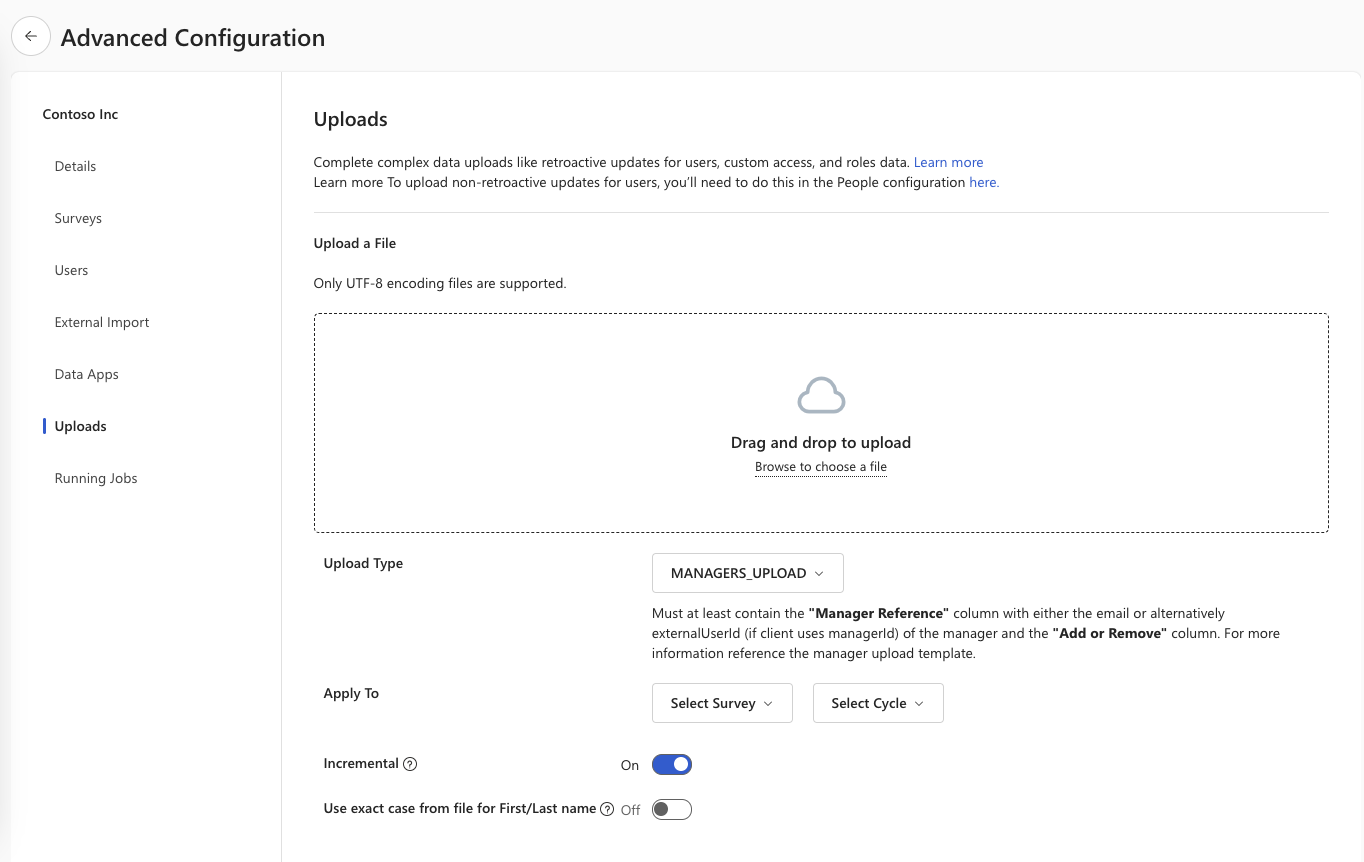
Trascinare e rilasciare il file .csv o selezionarlo nella sezione Trascinamento della selezione per il caricamento .
Nella pagina Carica dettagli processo visualizzata verificare che il riepilogo righe caricate corrisponda alle modifiche apportate al file.
Selezionare Applica caricamento al database per caricare nuovi valori.
Nella finestra di dialogo Carica file di importazione nel database? selezionare Sì.
Passare ai profili di alcuni utenti per verificare che l'accesso personalizzato sia visualizzato come previsto.
Selezionare il simbolo Di configurazione, quindi in Dipendenti scegliere Persone.
Cercare e selezionare gli utenti per il controllo a campione.